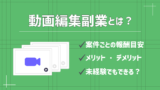政府の働き方改革の推進やインターネットなどの技術の進歩があり、在宅ワークという働き方を選ぶ人が増えています。パソコンでできる在宅ワークを生活に取り入れれば、諸事情で自宅から離れられない人でも収入を得ることができますし、会社員の副業として収入アップを目指すこともできます。
しかし、在宅ワークにはどのような種類の仕事があるのか、必要なパソコンのスペックはどの程度なのかなど、疑問点も出てくるでしょう。
本記事では、パソコンでできる在宅ワークについて、仕事の種類や始め方、注意点などを解説します。在宅ワークを始めるために必要なもの、おすすめのパソコン、役に立つ便利ツールなどもご紹介しますので、ぜひ参考にしてください。
在宅のワークの特徴と収入

まず、在宅ワークとはどのような働き方なのか、概要と特徴について解説します。さらに、在宅ワークによってどの程度の収入が得られるのか、厚生労働省が公表しているデータをもとにご紹介します。
在宅ワークの特徴
在宅ワークとは、企業のオフィスに出社せず自宅で行う仕事全般のことです。自宅の一室に仕事用のパソコンを設置して、インターネットに接続して業務を行います。
個人事業主やフリーランスが自宅のパソコンで業務を行ったり、会社員が空き時間に自宅で副業を行ったりするのが典型的な在宅ワークです。また、会社員が業務の一部を自宅で行うリモートワークやテレワークのことを指して、在宅ワークまたは在宅勤務と呼ぶこともあります。
これら在宅ワークの最大の特徴は、自宅の仕事部屋がそのまま勤務場所になるところです。そのため、在宅ワークは通勤を行わず、仕事の関係者と直接会わず非対面で業務を行います。
自宅のパソコンをインターネットに接続して関係者とやり取りを行いますので、自宅から遠い場所にオフィスがある企業や、海外の発注者からの業務も簡単に受注できます。また、仕事をこなす能力があれば、複数の企業からの案件を効率よく処理して高収入を目指せるのも在宅ワークの特徴です。
在宅ワークの収入
在宅ワークの収入に関する客観的なデータとしては、平成25年度厚生労働省委託事業「在宅ワーカーに関する調査」の「過去1年間の取引先毎の仕事の状況」が参考になります。
この調査によると、在宅ワークを行った人のうち約半数が、得られた収入が取引先1社あたり年間20万円以下だったとされています。また、在宅ワークを受注した取引先の件数は、1社のみだった人が約半数です。そのため、副業として在宅ワークを行い、確定申告が不要な年20万円以下に留めている人が多いことが考えられます。
ただし、在宅ワークにはたくさんの種類の仕事がありますので、収入の金額もさまざまです。一般的には専門的なスキルや知識が要求される仕事や、資格が必要な業務は高収入となります。
また、在宅ワークに割ける時間の量も人により大きく変わります。短時間の在宅ワークで少額をコツコツ稼ぐやり方もあれば、専門スキルを活かした仕事を毎日長時間行い、高額な収入を得て本業とすることもできます。自分のライフスタイルに合わせて自由に働けるのが在宅ワークの特徴です。
在宅ワーカーに関する調査|厚生労働省 HOME WORKERS WEB
パソコンを使う仕事のメリット

時間や場所に縛られず自由に働けるのがパソコンを使う在宅ワークの主なメリットです。また、人と接する機会も大幅に減りますので、人間関係のストレスが少ないのも特徴です。
パソコンを使う仕事のメリットについて、以下でひとつずつ詳しく解説します。
場所に縛られない
1つめのメリットは、場所に縛られずどこにいても仕事ができるところです。在宅ワークで欠かせないのは、仕事用のパソコンとインターネット回線の2つです。ネット環境さえあれば、事情があってオフィス勤務ができない人でも、自宅でパソコンを使って働くことができます。
最近では持ち運びが可能なノートパソコンでも高性能なモデルが気軽に購入できますし、ポケットWi-Fiやスマホのテザリングなど、外出先でも高速なネット通信が可能です。たとえば、コワーキングスペースやカフェ、ファミレス、図書館など、自分が好きな場所で仕事をすることができます。
そのほかに、子どもの送り迎えで待っているときにも仕事ができますし、旅行や実家への帰省時にも仕事ができます。ちょっとした空き時間ができたときに、どこにいても収入につながる時間にできるのが在宅ワークのメリットです。
勤務時間を柔軟に設定できる
仕事の時間を都合に合わせて柔軟に設定できるのもメリットです。在宅ワークは、勤務時間が決まっていないことが多く、働く時間や仕事量をある程度自分で決めることができます。たとえば、自分の私的な予定や家事の都合、子供の送り迎え、家族の介護など、ライフスタイルに合わせて仕事のスケジュールをたてることができます。
また、スキルや業務効率に磨きをかけて仕事を素早くこなすことで、労働時間を短くすることも可能です。たとえば、これまで50時間かかっていた仕事を40時間で終わらせることができれば、収入は同じ金額を維持しながら10時間の自由な時間を増やすことができます。自由時間で別の仕事をすることもできますし、スキルアップのための学習に充てることで、新しい案件を受注できるようになるでしょう。
このように、勤務時間を自分の都合に合わせて自由に調整できるのが在宅ワークのメリットです。
コスト削減につながる
在宅ワークはオフィスに出社せずに自宅でパソコンを使って仕事をしますので、毎日の通勤が不要となります。交通費の削減にもなりますし、通勤時間をそのまま勤務時間にあてられるのもメリットです。
大都市では通勤ラッシュ時に電車が満員になることも多く、ストレスの原因になります。勤務先が遠いと1時間以上かけて通勤することもありますが、在宅ワークならそのような時間やコストを削減できます。
また、パソコンを使う在宅ワークでは、仕事の関係者と直接会わず非対面で業務ができます。特に、女性の場合はオフィスファッションのための費用がかさむこともありますが、在宅ワークなら最小限で済ませることもできます。毎朝のヘアセットやお化粧の時間を節約できるのもメリットとなるでしょう。
このように、在宅ワークは金銭的にも時間的にもコストの削減ができますので、働きやすい勤務形態といえます。
人間関係の悩みが少なくなる
人間関係のストレスが少ない点も、自宅で仕事をするスタイルの特徴です。
たとえば、家庭の事情や体調が優れないなど個人的な理由で休みを確保したい場合も、在宅ワークでは比較的容易に調整可能です。最終的な業務の締め切りを守れば、他の人に気兼ねする必要もありませんので、ストレスなく休みを満喫できます。
オフィス勤務では、仕事自体は自分に向いていても、職場の人間関係にストレスを感じてしまうケースがあります。対面でのコミュニケーションが苦手な人は、業務以外のことで神経を使ってしまい、自分の能力を十分に発揮できないこともあるでしょう。
在宅ワークでは自宅が職場となりますので、人間関係の余計なストレスを排除して仕事に没頭できるのがメリットです。自分のペースで仕事をしたいと考える人には、パソコンを使う在宅ワークは適した働き方といえるでしょう。
服装や髪型を自由にできる
服装や髪型が自由で、自分らしいファッションで働けるというメリットもあります。
会社員などオフィス勤務では、服装は派手すぎないスーツスタイルで、髪色も過度に染めないのが原則です。特に取引先や関係会社に行く機会がある場合は常に厳しくチェックされます。また、店舗で接客を行う職場では、会社から貸与されたユニフォームを着ることも多く、自由な服装で働くことはできません。
自宅で仕事をする場合、オフィスへの出勤も取引先への訪問もない業務が多いため、服装や髪型の規定はありません。Zoomなどを利用したビデオ通話を行うときにビジネスに相応しい服装や髪型をすればよいので、普段は自由なスタイルで仕事ができます。
自宅を職場とする場合、リラックスできるラフな服装でもよく、ルームウェアで仕事をしても問題ありません。スーツを着た方が集中できる人は、自宅でスーツに着替えて仕事をしてもよいでしょう。自由な服装や髪型で自分らしく働けるのがメリットです。
パソコンを使う仕事のデメリット

次に、パソコンを使う仕事のデメリットについて見ていきましょう。
パソコンを使う在宅ワークは個人事業主として業務委託で働くことが多く、自分の労働について自ら管理する必要があります。そのため、会社員にはないデメリットがいくつか出てきます。
確定申告が必要になる可能性も
パソコンを使う仕事のデメリットのひとつが、年間の収入金額が増えると所得税の確定申告が必要になることです。それに伴って、会社員にはあまり縁のない税についての知識が必要となります。
在宅ワークの所得は雑所得に該当します。確定申告が必要になる収入額は、在宅ワークを本業として行う場合は年間48万円を超える所得が発生したときです。また、年間48万円以下の場合でも住民税の申告が必要になる場合があります。所得とは、在宅ワークで受け取った収入から、必要経費を引いた金額のことです。
会社員の場合は、会社側で年末調整を受けられることが多く、還付を受けるとき以外は税務署で手続きを行う必要はありません。しかし、在宅ワークやフリーランスには年末調整がありませんので、経費の計算など仕事以外の作業が発生することになります。
なお、本業の勤務先がある会社員が副業で在宅ワークを行う場合は、在宅ワークの所得が年間20万円を超えると確定申告が必要となります。この場合も、勤務先の会社が確定申告のやり方を教えてくれることはありませんので、自分で判断して適切に申告を行う必要があります。
長時間労働になる可能性がある
在宅ワークでは労働時間の上限が決まっておらず、長時間労働を強いられる可能性があるというデメリットもあります。パソコンを使って自宅で行う仕事は個人事業主として働くことが多く、労働基準法が適用されないからです。
会社員として働く場合は、法律により1日の労働時間は8時間、週に40時間が原則と決まっています。それ以上の労働は時間外労働となり、割増賃金が支給されます。また、時間外労働ができる上限も定められています。
在宅ワークの場合はこのようなルールはありません。仕事の進行が遅れて納期が迫っている状況では、労働時間が週40時間を大幅に超えてしまう可能性もあります。
また、近年ではチャットワークやSkype、Zoomなどのコミュニケーションツールが充実しており、パソコンやスマホで簡単にやりとりできる環境が整っています。自分が休日と決めている日にクライアントから連絡が入ったり、その日の仕事を終えた後に業務の指示を受けたりなど、24時間いつでも連絡が入る可能性があります。
労働時間や業務のペース配分を自分の裁量で決めるうえ、休日も明確に決まっていないため、長時間労働になりがちなのがデメリットです。
自宅でパソコンを使ってできる仕事の種類とおすすめのパソコン

ここからは、パソコンを使う在宅ワークの仕事の種類と、仕事内容に応じたおすすめのパソコンの選び方をご紹介します。
在宅ワークで使うパソコンに要求されるスペックは、仕事内容によって大きく変わります。たとえば、文書作成や一般的な資料作成、ビデオ通話を利用したオンラインミーティングは基本的な性能のパソコンで対応できます。しかし、動画の編集や高解像度の写真や画像を処理する業務では、より高性能なパソコンが必要です。
パソコンの性能を決める要素は、主にCPUの性能、メモリの容量、ストレージの種類と容量の3つがあります。
その他に、自分の仕事スタイルに応じてパソコンの種類を選ぶことも大切です。持ち運びしやすいパソコンでカフェやファミレスでも仕事をしたいならノートパソコンが、大画面でバッテリーを気にせず長時間作業したいならデスクトップパソコンがおすすめです。ノート型とデスクトップ型の両方を購入して、状況に応じて使い分けるのもよいでしょう。
以下で、自宅でパソコンを使ってできる仕事の種類と、おすすめのパソコンを詳しく解説しますので、ぜひ参考にしてください。
ITエンジニア
ITエンジニアの在宅ワークは、IT関連の業務を自宅のパソコンで行う仕事です。プログラミングやアプリの開発、ウェブサイトへのシステムの導入、データベースの管理などの仕事があります。また、最近ではAIを活用したシステム開発の仕事も増えています。
ITエンジニアの在宅ワークでは、スキルに応じて高額な案件を受注できるのが特徴です。企業でSEとして働いていた人はもちろん、独学でプログラミングを身につけた人も、経験を積むことで高収入を得られる可能性があります。
また、チームの一員としてクライアントや他のメンバーと連携しながら仕事を行う機会もあります。Slackなどのコミュニケーションツールを活用してスムーズに意思疎通が図れる人が向いています。
ITエンジニアの在宅ワークでは、主にプログラミングを行うことが多いため、特別に高性能なパソコンは必要ありません。場所を選ばず働けるというメリットを活かしてカフェやファミレスなどでも仕事ができるように、持ち運びがしやすいノートパソコンを選ぶのもおすすめです。
ECショップ運営
ECショップ運営は、主にAmazonや楽天市場、Shopifyなどのサービスに出店してネットショップを運営する業務です。ECとは「Electronic Commerce」の略で、インターネット通販やネット上での商品の販売全般を指す用語です。
在宅ワークにおいては、自分のECショップを起ち上げて運営するほか、クライアントのECショップの運営を代行する仕事もあります。ECショップ運営代行では、価格調査、商品の出品作業、商品画像や説明文の作成、顧客からのメール対応などを担当することが多いです。
ECショップ運営が向いている人は、普段からネットショッピングを利用するのが好きな人、画像への文字入れなどの加工が得意な人です。運営代行の仕事は1日の作業時間が短いことが多いため、気軽に取り組める在宅ワークの副業を探している人におすすめです。
Webデザイナー
Webデザイナーとは、インターネットで公開されるWebサイトのデザインを行う人のことです。企業や学校、官公庁などのWebサイトのデザインやレイアウト、LP(ランディングページ)、ネット広告などの企画、制作を行うのが主な仕事です。
最近はブログサービスなどで個人がWebサイトを持つことも増えており、個人から案件を受注する機会も増えています。WebデザイナーのスキルがあればYouTubeやInstagramなどSNSでのデザインも担当できますので、企業デザイナーなどの職歴を活かした副業としても、幅広い業務範囲で需要が見込めます。
Webデザイナーが向いている人は、デザインの知識とスキルを持っていて、クライアントとの打ち合わせ・意見のすり合わせが得意な人です。クライアントの要望をしっかりと聞き、求められるデザインを作成することに加えて、専門知識を持つ側の人間として、クライアントの望みを叶えられるデザインを提案する能力が求められます。
Webデザイナーにおすすめのパソコンは、解像度の高いグラフィック処理を行うため、CPUの処理能力が高くメモリの容量も大きい高性能なモデルです。また、画面サイズの大きなパソコンが適しています。デザイナーに好まれるのはMacですが、Windwsでも支障なくWebデザインの仕事ができます。
イラストレーター
イラストレーターは、企業や個人から依頼されたイラストをパソコンを使って制作し、デジタルの画像ファイルとして納品する仕事です。自宅のパソコンでイラストを描き、完成した成果物をインターネットでクライアントに届けることで、オンラインで完結する在宅ワークとなります。
Webデザイナーとの境界は明確に決まっているわけではありませんが、イラストレーターは主に手描きや手作業のイラスト制作を行うのが特徴です。絵柄や作風に個性が出やすいため、リピーターのクライアントを獲得したり、SNSなどで自分の作品を紹介したりすることで収入アップにつなげることもできます。
企業デザイナーとしてイラストやデザインを行ってきた人、趣味でイラストを描くのが好きな人などにおすすめです。
イラスト制作向けのパソコンは、ハイエンドモデルのような処理能力は必要ありませんが、ビジネス用の低価格パソコンでは性能が不足する場合があります。ある程度のCPU性能に加えて、メモリの容量が比較的大きなパソコンがおすすめです。
また、解像度の高いイラストを大量に保存すると、ファイルサイズが大きくなります。パソコンのストレージも余裕を持って容量の大きなモデルを選ぶか、またはオンラインストレージを快適に利用するためにWi-Fi通信の速度が速いモデルがおすすめです。
映像クリエイター
映像クリエイターは、商品紹介や広告などの動画を撮影・制作したり、すでにある動画素材を加工して魅力的に編集したりする業務を行います。カメラで撮影した映像だけでなく、アニメーションを制作したり、3Dモデルを作って動かしたりなどの仕事もあります。個人の在宅ワークではネット上で公開する動画の制作を担当することが多いです。
映像クリエイターに向いているのは、普段から動画を見るのが好きで、クリエイティブなデザインに興味がある人です。また、映像コンテンツは新鮮な題材を扱うことも多く、短い納期が設定されることもあります。時間管理が得意で、根気が必要な作業を効率的にこなせる人が向いています。
映像クリエイター向けのパソコンは、在宅ワークの中でもトップクラスで高い処理能力が要求されます。映像クリエイターとして本格的に活躍するには、CPUだけでなく、グラフィックの処理能力(GPU性能)が高く、大容量のメモリを搭載したパソコンが必要です。さらに、成果物となる動画ファイルはサイズが非常に大きくなりますので、読み書きが高速な大容量SSDを搭載したパソコンがおすすめです。Macを愛用するクリエイターが多いですが、Windwsでも問題なく映像制作ができます。
在宅秘書
在宅秘書とはクライアントの補佐や事務のサポートを総合的に行う仕事です。フリーランスや経営者など事業主がクライアントになることが多く、スケジュール調整や電話・メールの対応、請求書の発行や経費の処理などを行います。
在宅秘書は誰かのサポートをするのが好きな人に向いています。企業で秘書として働いた経験や秘書検定などの資格があると採用されやすくなるでしょう。事務職の経験を活かした在宅ワークを探している人にもおすすめです。
また、スケジュール調整や顧客対応、経理関係でミスがあるとクライアントの業務に支障が出てしまいます。自宅での業務であっても緊張感を失わず、責任感を持って働ける人が向いています。
オンライン講師
オンライン講師とは、動画やビデオ通話の仕組みを利用してスキルや知識を教える仕事です。事前に録画した動画を配信したり、ZoomやSkypeなど大人数が集まることができるツールを利用したりして、オンライン講座の授業を行います。
オンライン講師が行う授業内容は、たとえば語学やビジネスマナー、プログラミングのスキル、デザインや写真の撮り方、ヨガやフィットネスなどさまざまです。趣味の講座も含めて、動画形式で授業ができるテーマなら幅広く対象となります。
オンライン講師は自分が持っているスキルや知識を他人に教えるのが好きな人に向いています。教師や塾講師などとして働いた経験がある人や、学生時代に家庭教師のアルバイトをしていた人にもおすすめです。
パソコンを使って在宅ワークを始めるときに必要なもの

どのような仕事があるかイメージが湧いてきたら、在宅ワークを始めるために必要なものが準備できているか確認しましょう。
パソコンを使う在宅ワークには大掛かりな初期投資は必要なく、基本として以下の3つが揃っていれば始めることができます。
- スキルや知識
- 仕事環境やパソコン環境を整える
- 自宅専用のネット回線を用意する
特別な準備を行わなくても、すでに必要なものが揃っている人も多いでしょう。それぞれどのような準備を行えばよいのか、具体的に解説します。
スキルや知識
パソコンを使う在宅ワークに必要なスキルや知識は、第一にITスキルです。在宅ワークはほぼすべての業務がインターネット上で行われますので、前提としてパソコンやネット接続の基礎知識が必須です。たとえば、仕事の最中にパソコンの調子が悪くなったり、ネットに繋がらなくなったりしたときは、自分で原因を調べて対策する必要があります。
また、仕事の種類を問わずすべての在宅ワークで役に立つのが、一般的なビジネススキルです。在宅ワークは非対面で行いますが、オンラインでのクライアントとのコミュニケーションは常に発生します。意思疎通をスムーズに行うことができれば、業務も円滑に進み、案件の受注もしやすくなります。
ただし、在宅ワークのための特別なビジネススキルが要求されるわけではありません。会社員で働いた経験がある人は、そのときに習得したビジネスマナーやコミュニケーションスキルを発揮すれば、問題なく在宅ワークをこなすことができるでしょう。
仕事環境やパソコン環境を整える
次に必要なものは、自宅の仕事環境やパソコン環境です。
在宅ワークはオフィスに出社せず自宅で業務を行いますので、自宅のどこかにメインの仕事部屋を決めて、パソコンでの業務が快適にできるように環境を整えましょう。安定したネット接続を確保できるようにWi-Fiルーターの位置を工夫したり、必要な数の電源コンセントを確保したり、業務で使う備品や資料に手が届きやすいように整理しておくことも重要です。
また、クライアントとのビデオ会議ができるように、パソコンにマイクとWebカメラを準備します。Webカメラで自分を映したときに、背景に余計なものが写り込まないように部屋を整理しておきましょう。
その他に注意したいのが、家族や同居人からの干渉です。在宅ワークでは、発注元企業の内部情報や個人情報などを一時的に預かることもあります。たとえ家族であっても、外部に漏らしてしまうと重大な問題に発展するリスクがあります。家族に仕事をする曜日や時間帯をあらかじめ伝えておいて、どうしても必要な用件以外は仕事が終わった後にしてもらうなどの対策をするとよいでしょう。
自宅専用のネット回線を用意する
在宅ワークでは、家庭用のインターネット回線を利用してパソコンを常時ネットに接続する必要があります。この回線契約は、可能であれば自分だけが利用できる仕事専用の通信回線を契約するのが理想です。
毎月の固定費用が発生しますが、仕事専用の回線をひくことで、通信品質や安定性が向上します。特に大容量の通信を頻繁に行う仕事では、家族や同居人がインターネットをたくさん使う時間帯でも通信速度のむらが出なくなり、安心して仕事ができるようになるでしょう。
注意事項

パソコンを使う在宅ワークで気を付けておきたい注意事項は、主にパソコンのセキュリティに関することです。会社員として働くときは勤務先で研修や指導がありますが、在宅ワークでは自ら注意して徹底する必要があります。特に、外に出て作業を進める際には、自宅での作業よりも慎重にならなければいけません。
以下でひとつずつ解説しますので、参考にしてください。
セキュリティソフトは必ずインストールしておく
パソコンを使って在宅ワークをするときは、セキュリティソフトのインストールは必須です。コンピューターウィルスやパソコンのデータを抜き取る手口には、さまざまな手法がありますので、気を付けていても被害にあう可能性があります。
在宅ワークではクライアントから大切なデータを預かることもありますので、万が一漏洩してしまうと重大な問題に発展する可能性があります。市販のセキュリティソフトを利用することで、危険なサイトへのアクセスを防ぎ、大切な業務データを守ることができます。
WindowsなどのOSには無料でセキュリティソフトが付属しますが、一般的な利用を想定した標準的なセキュリティ対策です。仕事で使うパソコンには、より多くのリスクに対応可能な市販のセキュリティソフトを導入しましょう。
また、OSのアップデートも欠かさないようにしましょう。アップデートによって、セキュリティはより強固なものとなります。
のぞき見には注意する
パソコンを使った作業をするときは、背後や横から画面をのぞき見されるリスクがあります。のぞき見により、個人情報や企業の内部情報、未発表の製品情報など、重要な情報が漏洩するリスクがあります。
特に、ノートパソコンを外に持ち出して、カフェやファミレス、電車の駅などで画面を見るときは注意が必要です。クライアントから預かった大切なデータを扱うときは、人の多い状況で作業しないようにしましょう。
のぞき見を完全に防ぐには、自宅に仕事部屋を作り、大切なデータを扱うときは家族や同居人の干渉も受けないようにすると安全です。外出先では比較的重要度の低い作業を行うようにするとよいでしょう。
PCは必ずロックする
仕事用のパソコンを起動しているときは、少しの離席でもPCを必ずロックするようにしましょう。離席時にパソコンをスリープ状態にするだけではなく、パスワードや顔認証、指紋認証が必要な設定にし、自分以外の人がパソコンを操作できないようにする必要があります。
仕事に戻るときに毎回認証するのが面倒に感じるかもしれませんが、大切な業務データを守るためなので、重要な設定です。特に、カフェやファミレスなど外出先で仕事をするときは、ノートパソコンのロック設定は必ず徹底するようにしましょう。
なおPCのロックを設定するときに、解除用のパスワードを忘れないようにすることも重要です。ロックの解除方法がわからなくなり、仕事に遅れが出ないように注意しましょう。
フリーWi-Fiは使わない
飲食店や商店街、電車の駅など、街中で自由にアクセスできるフリーWi-Fiスポットは便利ですが、セキュリティが十分ではないため要注意です。フリーWi-Fiは誰でも利用できる状態になっていますので、その接続を利用してパソコンに侵入されてしまう可能性があります。大切なデータを扱うときは、セキュリティ上のリスクを避けるために、フリーWi-Fiスポットは使わないようにしましょう。
外出時に仕事をすることが多い人は、ポケットWi-Fiを契約するのもおすすめです。ポケットWi-Fiとは、ポケットやカバンに入れて自由に持ち運べる小型のWi-Fiルーターを利用して、場所を選ばずどこにいてもインターネットに接続できるサービスです。家庭用のネット接続にも負けない安定した高速通信ができますので、セキュリティの弱いWi-Fiスポットの利用を避けることができます。
生産性向上のための便利ツール

最後に、パソコンを使う在宅ワークの生産性向上につながる便利ツールを、以下の3つのカテゴリでご紹介します。
- クライアントと連絡を取るためのコミュニケーションツール
- タスク管理や勤怠管理のためのツール
- 電子契約や電子印鑑のためのツール
どのようなツールがあるのか、特徴やメリット、費用などをひとつずつ解説しますので、ぜひ参考にしてください。
クライアントと連絡を取るためのコミュニケーションツール
パソコンを利用して在宅ワークをする場合、クライアントとのコミュニケーションは不可欠です。ここでは、スムーズなコミュニケーションを促進できる便利ツールを紹介していきます。
オンライン会議ツール「Zoom」「Whereby」「Microsoft Teams」
オンライン会議ツールはビデオ通話を行いWeb上でコミュニケーションをとるためのツールです。特徴は、1対1でビデオ通話をするだけでなく、大人数が同時に接続してオンラインで会議ができるところです。
オンライン会議ツールは言葉では説明しづらい微妙なニュアンスも、身振り手振りや図で説明したり、画面共有をして実際にやってみせたりなどでコミュニケーションの情報量が格段に多くなります。在宅ワークのオンライン面談でも、音声のみと比べて人柄が伝わりやすいため、クライアントとの信頼関係を結ぶのに役立ちます。
人気のオンライン会議ツールとしてZoomやWhereby、Microsoft Teamsがあります。クライアントから使用ツールの指定があることも多いため、無料プランを普段から使い慣れておくとよいでしょう。
Zoomでは、最大100人で最大40分間のWeb会議ができます。月額1,771円からの有料プランでは、最大300人のWeb会議を最大30時間にわたって中断せず実施できます。さらに、AIを活用したツールも利用できます。
Wherebyは、日本での知名度はZoomほどではありませんが、有料プランでは録画やWeb会議の時間制限がないのがメリットです。費用も月額8.99ドル(約1,350円)からと比較的安いサービスです。
Microsoft Teamsは法人向けのサービスですが、個人のMicrosoftアカウントでログインすれば、ビデオ通話やチャット機能が無料で使えます。
ビジネスチャットツール「Chatwork」「Slack」
ビジネスチャットツールは、主にテキストベースでメッセージのやりとりができるサービスです。アカウントを作成して、IDを相手に伝えるだけですぐに連絡を取り合うことができます。画像やPDFなどのファイルの添付もできますので、在宅ワークでのクライアントとのやり取りに便利です。複数人でのグループチャットにも対応し、チームでの業務連絡にも使われます。
Chatworkは日本の企業が運営しているサービスで、シンプルで使いやすく、在宅ワークでも幅広い仕事で利用されています。有料プランの料金が月700円からと比較的安いのもメリットです。
Slackは、特にエンジニアなどIT系の仕事でよく利用されています。ビデオ通話や音声通話、外部ツールとの連携も可能な高機能なツールです。月額1,050円からの有料プランではグループでのビデオ通話や外部ツールとの連携数が無制限になるなどさらに便利になります。
作業共有ツール「Notion」「esa」
作業共有ツールは、グループで情報やデータを共有したり、複数人で同じドキュメントを編集したりなど、チームでの作業を円滑にしてくれるツールです。
Notionは日本でも人気があるサービスで、ドキュメントや資料の作成、データベース機能、グループでの共同作業ができます。AIを活用したデータ検索など最先端の機能が利用できるのも特徴です。基本機能は無料ですが、月額8ドル(約1,200円)からの有料プランではファイルのアップロードが無制限になったり、招待できるゲストの人数が増えたりする特典があります。
NotionにはWeb版だけでなくデスクトップ版もありますので、在宅ワークで使うパソコンにインストールしておくと便利です。家計簿のようにプライベートな使い方も可能で、万能アプリと呼ばれることもあります。
esaは、複数人で同時に同じドキュメントを編集したり、メンバー間で情報共有したりできるツールで、エンジニアやデザイナーなどに人気です。60日間は無料で、以降はメンバー1人あたり月額500円と費用が安いのもメリットです。
タスク管理や勤怠管理のためのツール
タスク管理や勤怠管理は、在宅ワークに限らず、仕事を行う上では重要になります。特に、パソコンで行う在宅ワークの場合は自分で管理しなければならないことも増えるため、これらのツールを活用することで効率的に管理することが可能になります。
タスク管理ツール「Trello」
Trelloは、複数人のチームで進行するプロジェクトに適したタスク管理ツールです。ボードやカードなどで現在のタスクを視覚的に管理し、チームメンバーの動きや全体の進捗も把握できるのが特徴です。メンバーへのタスクの割り当てや、メンバー間のコメントのやり取りなど、チームでのコミュニケーションが円滑になります。
パソコンを使う在宅ワークでは、エンジニアの業務やチームで行う映像などのコンテンツ制作などで活用すると便利です。
Trelloは個人利用や小規模のチームなら無料で使えます。月額5ドル(約750円)からの有料プランでは、20人以上の大規模チームの管理、タスク管理機能の強化、Slack・Outlookとの連携などに対応します。
勤怠管理システム「ジョブカン」
ジョブカンは、日本全国で300万人以上が利用するクラウド勤怠管理システムです。オフィスに出社する業務ではタイムカードで打刻を行いますが、自宅で仕事をする在宅ワークでは、代替方法としてオンラインの勤怠管理システムが利用できます。
ジョブカンでは、ICカードやGPSを使った打刻の他に、顔認証や指静脈認証、スマホのLINEアプリやSlackなど、さまざまな打刻方法があります。
ジョブカンの勤怠管理システムは、時給制の在宅ワークを行うときに便利です。業務開始と終了時間、休憩の時間を正確に打刻できますので、過不足のない正確な報酬額の計算ができるのがメリットです。
電子契約や電子印鑑のためのツール
パソコンを使って在宅ワークをする場合、取引の多くを電子上で行うことになるでしょう。その上で、電子契約や電子印鑑のためのツールは欠かせないものとなります。
電子契約ツール「電子印鑑GMOサイン」
電子印鑑GMOサインは国内シェアNo.1の電子契約サービスです。電子契約では、PDF形式の契約書に印鑑の代わりとなる電子署名を入れることで、郵送などのやり取りをせず、オンラインで契約を交わすことができます。
在宅ワークにおいては、業務委託契約書や秘密保持契約書、見積書などの管理に利用できます。GMOサインで作成した契約書はクラウドに保存されますので、書類の整理がしやすく、紛失の心配がないのがメリットです。GMOサイン以外で締結した紙の契約書を取り込んで、クラウドで一元管理することもできます。
GMOサインは月5件までなら無料で利用できます。無制限で契約書を送信できる有料プランは月額9,680円ですが、高額案件の契約書を作成する際は利用を検討してみるとよいでしょう。
まとめ
この記事では、パソコンでできる在宅ワークについて、仕事の種類や必要な準備、注意点などを詳しく解説しました。
副業を容認する企業が増加し、働き方も多様化していますので、在宅ワークに興味を持つ人が増えています。メリットとして挙げられるのは、時間や場所を選ばず働くことができ、人間関係の悩みも少なく、自分が好きな仕事に集中しやすいなどの特徴です。
パソコンの基礎知識と一般的なビジネススキルがあれば、そこに本業や趣味で培ったスキルを組み合わせることで、簡単に在宅ワークを始めることができるでしょう。
ぜひこの記事で解説したことを参考にしていただき、自分に合った働き方を見つけましょう。
SOKKIN MATCHとは
SOKKIN MATCHは企業の人材課題に対して厳選したマーケター/クリエイターをマッチングし、企業の事業課題を解決するサービスです。
SOKKIN MATCHの運営事務局は、元大手WEB代理店のプロマーケターが運営しているため厳選されたスキル診断によりミスマッチなく最適な案件へのアサインができます。
また、定期的なフィードバック面談や皆様の案件対応へのサポートにより安定したプロジェクト進行が見込め、皆様の持続的な収益拡大へのサポートが可能となります。
そして、スキル診断の結果・稼働条件・企業側からの評価などによって、SOKKIN MATCH事務局より企業側へ報酬単価アップの交渉を行います。
報酬単価アップの交渉を行うことで持続的に案件に取り組んでいただき、皆様のモチベーションアップと市場価値最大化に貢献して参ります。
こちらのWEBサイトでは、案件のご紹介や複業術など随時配信してまいりますので、無料でプロフィール・スキルシートへのご登録してみてはいかがでしょうか。